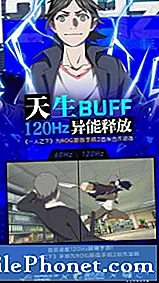Conţinut
- Cum la spre Fix iOS 10 probleme de instalare
- Cum de a repara iOS 10 probleme Bluetooth
- Cum de a repara iOS 10 Probleme de viață a bateriei
- Cum de a repara iOS 10 probleme Wi-Fi
- Cum de a repara iOS 10 Probleme ID ID
- Cum de a repara iOS 10 probleme de date celulare
- Cum de a repara iOS 10 probleme cu ecranul tactil
- Cum de a rezolva problemele cu aplicația iOS 10
- Cum de a îmbunătăți performanța iOS 10
- Cum de a repara iOS 10 Probleme iMessage
- Cum de a repara iOS 10 Hei Siri Probleme
- Cum de a repara iOS 10 probleme de sunet
- Cum de a repara problemele legate de iOS 10 PC sau Mac
- Cum de a repara iOS 10 ridica la Wake Probleme
- Cum de a rezolva problemele peisajului iOS 10
- Cum se repară iOS 10 Rebootări aleatorii
- Cum de a repara iOS 10 probleme dacă nimic altceva nu funcționează
- Instalați iOS 12.2 pentru o mai bună securitate
Problemele cu sistemul iOS 10 continuă să afecteze mulți utilizatori iPhone, iPad și iPod touch pe măsură ce ne împinge mai adânc în 2018. Dacă întâmpinați o problemă cu iOS 10 pe dispozitivul dvs., încercați o remediere din această listă înainte de a vă duce dispozitivul la magazinul local Apple.
Sistemul de operare iOS 10 al Apple este stabil pentru mulți utilizatori, dar problemele sunt frustrante pentru utilizatorii iOS 10.3.2 și iOS 10.3.3 și pentru cei aflați pe versiunile mai vechi ale iOS 10. Aceasta nu ar trebui să fie o surpriză.
Actualizările pentru iOS, chiar și actualizările care trec prin procesul beta al Apple, sunt întotdeauna pline de probleme. Problemele cu aplicațiile, serviciile și performanța sunt extrem de frecvente.
Apple nu va lansa nici mai multe actualizări iOS 10, ceea ce înseamnă că cei dintre voi cu un iPhone mai vechi, iPad sau iPod sunt pe cont propriu.
Dacă dispozitivul dvs. este compatibil cu iOS 11, puteți încerca să faceți upgrade la sistemul de operare curent al Apple. Dispozitivele compatibile cu iOS 11 sunt, de asemenea, compatibile cu iOS 12. Actualizarea iOS 12 a Apple vine cu îmbunătățiri de performanță diferite.
Dacă sunteți blocat pe iOS 10 sau pur și simplu nu doriți să faceți upgrade la acest moment, acest ghid vă va arăta cum puteți remedia problemele cele mai comune pentru iOS 10. Dacă observați o scurgere extremă a bateriei, o problemă cu Bluetooth sau un decalaj anormal, aruncați o privire în lista noastră înainte de a programa o întâlnire cu un Apple Genius.
Cum la spre Fix iOS 10 probleme de instalare
Problemele de instalare afectează fiecare actualizare iOS.
Cea mai obișnuită problemă de instalare este aceea în care procesul de descărcare / instalare se blochează. Un număr de utilizatori potențiali iOS 10 au întâmpinat deja această problemă și ne așteptăm ca problema să fie o problemă pe toată durata de viață a actualizării iOS 10.
Din fericire, există o soluție foarte simplă, care ar trebui să înceapă procesul de instalare pe iPhone, iPad și / sau iPod touch.

Dacă descărcarea iOS 10 se blochează, țineți apăsat simultan butonul de pornire și butonul de alimentare (butonul de reducere a volumului și de alimentare pe iPhone 7 / iPhone 7 Plus) pentru a efectua o resetare. Aparatul ar trebui să se închidă automat în decurs de 10 secunde.
Acesta va reveni apoi înapoi și ar trebui să puteți trece prin procesul de descărcare / instalare iOS 10.
Cum de a repara iOS 10 probleme Bluetooth
Problemele Bluetooth se numără printre cele mai comune probleme de iOS și am văzut deja o mulțime de plângeri cu privire la problemele legate de iOS 10 Bluetooth.
Bluetooth nu este stabil!
iPAD Air - iOS 10.3.3- Marco F.I. O Relu (@MarcoFIORelly) 20 iulie 2017
Utilizatorii iOS 10 raportează conexiuni Bluetooth rupte cu difuzoare, căști și audio Bluetooth în mașină. Aceste probleme pot fi un pic dificil de rezolvat, dar avem unele remedii care ar trebui să dislocăm problema (ele), cel puțin temporar.
În primul rând, încercați să uitați conexiunea Bluetooth. Pentru a uita o conexiune Bluetooth pe dispozitiv, accesați Setări> Bluetooth> Selectați conexiunea utilizând fila albastră circulară i> Apăsați Uitați acest dispozitiv. După ce ați terminat, încercați să reconectați.
Dacă tot nu vă puteți conecta, este timpul să luați măsuri mai drastice. Mai întâi, încercați să resetați setările de rețea ale dispozitivului. Pentru a face acest lucru, accesați Setări> Generale> Resetare> Resetare setări de rețea. Va dura câteva secunde până când dispozitivul dvs. va uita dispozitive Bluetooth cunoscute. Reconectați și încercați din nou.

Dacă este încă blocat, resetați toate setările. Acest lucru a funcționat pentru noi și pentru alții în trecut și merită o șansă dacă nu funcționează nimic.
Pentru aceasta, accesați Setări> Generale> Resetare> Resetați toate setările. Acest lucru va dura câteva minute pentru a finaliza și după ce a terminat, setările dispozitivului dvs. vor fi restabilite la valorile implicite din fabrică. Asigurați-vă că aveți parole Wi-Fi la îndemână deoarece dispozitivul dvs. le va uita.
Dacă acești pași nu reușesc, consultați manualul pentru dispozitivul Bluetooth și, dacă este necesar, manualul pentru mașina dvs.
Dacă aveți probleme cu Bluetooth în mașină și nu puteți găsi o remediere manuală, poate fi necesar să o aduceți la un dealer / specialist pentru a vedea dacă pot diagnostica problema. Este posibil să aveți nevoie să faceți mai mult decât uitați rețelele Bluetooth.
Cum de a repara iOS 10 Probleme de viață a bateriei
Surpriza surpriza. Unii proprietari de iOS 10 se confruntă cu probleme de viață a bateriei după instalarea celei mai recente actualizări. Problemele de viață ale bateriilor se numără printre cele mai comune probleme de iOS și vor afecta iOS 10 utilizatorii de câteva luni.
Dacă vă vedeți problemele legate de durata de viață a bateriei iOS 10 și tocmai ați descărcat iOS 10, așteptați câteva zile înainte de a face ceva major. Este nevoie de câteva zile pentru actualizări noi.

Dacă din anumite motive observați scurgerea anormală a bateriei pe iPhone sau iPad după două zile sau cam așa ceva, este timpul să luați măsuri.
Am creat o listă de remedii pentru problemele comune de viață ale bateriei iOS 10. Aceste remedii au funcționat pentru noi și pentru mulți alții și merită o aplecare dacă doriți să remediați problema de pe scaunul computerului dvs. și nu de la un magazin Apple.
Cum de a repara iOS 10 probleme Wi-Fi
Utilizatorii iOS 10 rulează într-un sortiment de probleme cu Wi-Fi. Iată cum puteți încerca și remedia Wi-Fi rupt pe iOS 10.
@Apple @AppleSupport vă rugăm să sortați această problemă wifi proastă, care este raportată pe larg cu iOS 10.3.2 iPhone 6s + & iPads = bin
- Nikki Douthwaite (@scarynix) 12 iulie 2017
Înainte de a începe să vă jucați cu iOS 10 și cu setările dvs., vă recomandăm să căutați în situația routerului / modemului.
Dacă întâmpinați brusc probleme într-o rețea cunoscută, încercați să deconectați routerul pentru un minut solid înainte de ao conecta din nou.
De asemenea, puteți verifica dacă există o actualizare a firmware-ului, deși multe routere vor instala automat actualizări. Fiecare router este diferit, astfel încât va trebui să consultați manualul despre cum să faceți acest lucru.
Dacă nu puteți accesa routerul sau dacă sunteți sigur că nu are nimic de-a face cu acesta, este timpul să sapă iOS 10 pe dispozitiv.

Dacă întâmpinați probleme Wi-Fi pe iOS 10, veți dori mai întâi să uitați rețeaua cauzând probleme și încercați să vă reconectați la ea. Accesați Setări> Wi-Fi> Selectați conexiunea> Atingeți omiteți această rețea în partea superioară a ecranului. Reconectați dacă puteți și verificați vitezele.
Dacă aceasta nu reușește, este timpul să resetați setările de rețea. Pentru aceasta, accesați Setări> Generale> Resetare> Resetare setări rețea.
Ar trebui să dureze doar câteva secunde pentru a finaliza, deși veți pierde parolele cunoscute. Asigurați-vă că aveți parole Wi-Fi la îndemână înainte de a face acest lucru.
Dacă niciuna dintre aceste remedii nu funcționează pentru dvs., vă puteți îndrepta aici pentru alte corecții potențiale. Apple are, de asemenea, propriul ghid pentru problemele Wi-Fi disponibile, astfel încât asigurați-vă că arata acolo prea.
Cum de a repara iOS 10 Probleme ID ID
Dacă ID-ul tău tactil începe să acționeze după instalarea actualizării pentru iOS 10, nu te suprapune. Problemele legate de ID-ul de identificare sunt extrem de frecvente și există remedii potențiale pentru amprentele digitale care nu citesc și nu conțin probleme cu Touch ID în App Store.
De la actualizarea la iOS 10.3.3, TouchID nu îmi recunoaște amprentele digitale. :(
- Eric Shepherd (@sheppy) 19 iulie 2017
Dacă ID-ul tău tactil nu mai funcționează brusc cu iOS 10, primul lucru pe care trebuie să-l faci este să reanalizează amprentele. Asigurați-vă că murdăria și sudoarea sunt îndepărtate din senzorul Touch ID și că uleiul este scos din mâini. Vrei o imprimare curată.
După ce ați terminat, mergeți la Setări> ID-ul atingeți și codul parol> Introduceți codul dvs. de acces. În ecranul următor, glisați de la dreapta la stânga pe fiecare amprentă digitală pentru a le șterge. După ce ați terminat, puteți să apăsați pe Adăugați o amprentă digitală ... pentru a re-instrui ID-ul dvs. tactil.

În cazul în care problemele legate de ID-ul pentru iOS 10 se referă la App Store, iată o posibilă remediere. Mai întâi, accesați Setări> ID-ul atingeți și codul parol> Introduceți codul dvs. de acces.
După aceea, dezactiva iTunes și App Store. Reporniți-vă iPhone-ul sau iPad-ul. Reveniți la Codul de atingere și codul parol în Setări și reluați din nou serviciul iTunes & App Store. Acest lucru ne-a afectat problemele de identificare Touch Touch pentru noi și altele în trecut.
Dacă ID-ul tactil nu mai funcționează, puteți încerca să resetați telefonul ținând apăsat butonul de pornire și butonul de pornire (butonul de reducere a volumului și butonul de alimentare pe un iPhone 7 / iPhone 7 Plus) timp de 10 secunde sau până când telefonul se repornește.
Dacă remedierea rapidă eșuează, este posibil să încercați o resetare din fabrică. Instrucțiunile pot fi găsite în partea de jos a acestei pagini. Este un proces de lungă durată, dar este o soluție cunoscută pentru problemele importante legate de ID-ul Touch.
Cum de a repara iOS 10 probleme de date celulare
Utilizatorii iOS 10 se plâng deja de problemele legate de datele celulare și ne așteptăm ca plângerile să se ridice (așa cum fac mereu) în săptămânile viitoare.
Acestea, cum ar fi problemele legate de Wi-Fi și Bluetooth, pot fi dificil de apucat și rezolvate, dar există câteva soluții pentru a încerca dacă începeți să întâmpinați probleme.
@TMobile Ce se întâmplă cu această actualizare iOS 10.3 care afectează serviciul celular ... Am crezut că acest lucru a fost anulat anul trecut!
- Jessie Ray (@MrJeyRey) 29 martie 2017
În primul rând, veți dori să vă asigurați că furnizorul de servicii nu se confruntă cu o întrerupere. Întreruperile sunt frecvente și veți dori să verificați site-urile sociale și site-ul dvs. de transport pentru detalii.
Dacă sunteți sigur că nu este o întrerupere, încercați să reporniți dispozitivul. Porniți-l și apoi reporniți-l pentru a vedea dacă acest lucru vă ajută.

Dacă nu se învârte în modul Avion timp de 30 de secunde înainte de ao opri. Modul Avion ucide toate conexiunile de pe dispozitiv și această remediere rapidă a rezolvat probleme de date celulare pentru unii utilizatori în trecut.
De asemenea, vă recomandăm să răsturnați datele Cellular și / sau LTE pentru a vedea dacă acest lucru vă ajută la atenuarea problemei. Pentru a închide temporar LTE, accesați Setări> Celular> Activați LTE> Dezactivat. Porniți-l din nou când / dacă aveți nevoie de el.
Pentru a închide complet datele mobile fără a dezactiva alte servicii, accesați Setări> Celular> Date celulare> Comutați oprit. Trageți-o înapoi cu 30 de secunde mai târziu pentru a vedea dacă lucrurile s-au îmbunătățit.
Cum de a repara iOS 10 probleme cu ecranul tactil
Dacă ecranul dispozitivului nu mai răspunde la iOS 10 la bord, nu trebuie să mergeți la un magazin Apple. Inca.
Este prea devreme pentru a începe teoriile de conspirație despre iOS 10.3? Jur că iPad-ul meu este mai lent și ecranul tactil se joacă: - /
- Lt Cmdr Timmy (@ homebrandcola) 29 martie 2017
Problemele cu ecranul tactil sunt frecvente și pot apărea în orice moment. Dacă începeți să întâmpinați probleme cu iOS 10 și dispozitivul dvs., urmați acești pași.
Dacă ecranul dvs. iPhone / iPad nu mai răspunde la atingeri și atingeri, va trebui să țineți apăsat simultan butonul de pornire și butonul de pornire (butonul de reducere a volumului și de alimentare pe un iPhone 7 / iPhone 7 Plus). Telefonul dvs. va reporni în câteva secunde și problemele ar trebui să dispară.
Dacă nu funcționează pentru prima dată, încercați din nou până când funcționează. În trecut, au luat trei repornici greu pentru problemele lagului touchscreen pentru a dispărea pe dispozitivele noastre.
Cum de a rezolva problemele cu aplicația iOS 10
iOS 10 și unele aplicații nu se înțeleg. În unele cazuri, dezvoltatorii le spun utilizatorilor iPhone și iPad să evite actualizarea completă până când pot fi găsite remedii. Alții au lansat deja actualizări de asistență pentru noul software Apple.
@whenwork app dvs. păstrează înghețare pe iOS 10.3.3 sunteți de lucru pentru o soluție?
- David (@ Dahv33d_) 21 iulie 2017
Dacă întâmpinați o problemă cu o aplicație de la o terță parte, veți dori să verificați dacă există o actualizare de asistență pentru iOS 10 în App Store.
Există șanse mari ca dezvoltatorul să fi lansat o actualizare care să conțină caracteristici și remedii pentru iOS 10. Doar asigurați-vă că citiți recenzii de la utilizatorii iOS 10 înainte de a instala.
Dacă aveți cea mai recentă versiune și vă confruntați cu probleme pe care nu le puteți remedia, încercați să reinstalați aplicația. Asigurați-vă că toate datele dvs. sunt salvate înainte de a face acest lucru.
Dacă aceasta nu funcționează, va trebui să contactați dezvoltatorul și să raportați problema astfel încât să poată remedia problema într-o actualizare ulterioară.

Dacă problema dvs. este în cazul descărcării unei aplicații din App Store, încercați să reporniți dispozitivul. Dacă sunteți conectat (ă) la internet și aplicația dvs. nu se descarcă, țineți apăsat butonul de pornire și butonul de pornire (butonul de reducere a volumului și de alimentare pe un iPhone 7 / iPhone 7 Plus) și reporniți telefonul sau tableta.
Dacă descărcarea este încă blocată, atingeți rapid "Actualizare" pe o aplicație înainte de apariția simbolului "Deschis". S-ar putea să dureze de 10 ori sau mai mult pentru ca descărcarea să fie dezlegată, așa că trebuie să aveți răbdare.
Cum de a îmbunătăți performanța iOS 10
Dacă aveți de-a face cu probleme de performanță ale iOS 10, cum ar fi lag, veți dori să consultați lista noastră de sfaturi pentru a îmbunătăți fluiditatea iOS-ului.
Dacă întâmpinați bâlbâieri când comutați aplicații, încercați să ajustați viteza de clic a butonului acasă. Pentru a face acest lucru, mergeți în Setări> General> Accesibilitate> Buton acasă.
@AppleSupport Sunt confruntat cu degradări grave de animație peste tot în meniul meu de telefon și pe listă, ce pot să fac? iOS 10.2
- Saeid (@ s4e1d) 4 ianuarie 2017
Acestea pot fi dificil de rezolvat, în special pe dispozitive mai vechi, cum ar fi iPhone 5, și s-ar putea să trebuiască să mușcați glonțul și să efectuați o resetare din fabrică.
Dacă aveți de-a face cu probleme neașteptate de închidere pe iPhone 6s, este posibil să puteți obține o înlocuire de la Apple. Pentru a determina dacă sunteți eligibil pentru înlocuire, verificați ghidul Apple pentru a vedea dacă sunteți eligibil.
De asemenea, am reunit o listă de sfaturi pentru îmbunătățirea performanței iOS 10, așa că aruncați o privire la acestea înainte de a vă reseta dispozitivul sau a-l lua în Apple.
Cum de a repara iOS 10 Probleme iMessage
Actualizarea iOS 10 aduce noi funcții în aplicația Mesaje, deși multe dintre mesajele pe care le vedem la iOS 10 sunt vechi și foarte frecvente.
Oh cool, upgradat la iOS 10.3 și acum nu pot intra în serverul iMessage, distractiv
- sam (@shlincoln) 29 martie 2017
Dacă Mesajele încep să acționeze în vreun fel, vă recomandăm să o opriți pentru un minut și să o reporniți. Accesați Setări> Mesaje> Comutați iMessage off și apoi reporniți.
Dacă aveți în continuare probleme cu trimiterea sau primirea de mesaje, reporniți iPhone-ul, iPad-ul sau iPod touch pentru a vedea dacă acest lucru vă ajută.
Dacă nu, căutați în setările dvs. și resetați setările de rețea. Accesați Setări> Generale> Resetare> Resetare setări rețea. Au parolele Wi-Fi la îndemână, deoarece acest lucru va determina dispozitivul să le uite.
Cum de a repara iOS 10 Hei Siri Probleme
Dacă funcția "Hey Siri" nu mai funcționează după ce faceți upgrade la cea mai recentă versiune de iOS 10, există câteva soluții posibile de rezolvat înainte de a contacta asistența Apple.
Hei @AppleSupport are probleme cu Hey Siri de la WatchOS 3iOS / 10 pe oțel inoxidabil original și Nike + Apple Watch. South African Siri.
- Midnight Swami (@nic_morris) 22 decembrie 2016
Primul lucru pe care trebuie să-l faceți este să vă asigurați că Hey Siri este pornit. Pentru a face acest lucru, mergeți în Setări> Siri și asigurați-vă că totul arată bine.
Dacă asta nu merge, am avut noroc să-l răsturnăm pe Siri, să ne repornim dispozitivul și apoi să îl reluăm pe Siri după ce dispozitivul se repornește.
Dacă aceasta nu vă ajută, încercați să resetați toate setările. Accesați Setări> General> Resetați> Resetați toate setările.
Cum de a repara iOS 10 probleme de sunet
Dacă începeți să observați probleme cu sunet (distorsiune, dezorientare, lipsă de sunet etc.), aici sunt câteva lucruri de încercat.
În primul rând, încercați o simplă repornire. Porniți iPhone-ul sau iPad-ul și reporniți-l pentru a vedea dacă acest lucru vă ajută. Acest lucru a lucrat pentru noi în trecut.
De asemenea, vă recomandăm să aruncați o privire asupra grilajului pentru difuzoare, pentru a vă asigura că nu există probleme de acumulare a deșeurilor. Dacă observați ceva, îndepărtați-l cu grijă și vedeți dacă acest lucru vă îmbunătățește sunetul.
Dacă niciuna dintre acestea nu ajută, încercați să dezactivați și să reporniți Bluetooth. Dacă întâmpinați problema într-o anumită aplicație, încercați să descărcați cea mai recentă actualizare.
Cum de a repara problemele legate de iOS 10 PC sau Mac
Dacă nu puteți conecta dispozitivul alimentat de iOS 10 la un Mac sau un PC care rulează iTunes, nu vă faceți griji. Există câteva remedii cunoscute pentru această problemă.
Mai întâi, asigurați-vă că rulați cea mai recentă versiune de iTunes. Pentru a face acest lucru, în iTunes, selectați fila iTunes din colțul din stânga sus și faceți clic pe Despre iTunes. Versiunea curentă este 12.5.5. Dacă nu sunteți, descărcați cea mai recentă actualizare prin fila iTunes> Verificați pentru actualizare.
Dacă utilizați un Mac, trebuie să executați OS X 10.9.5 sau o versiune ulterioară pentru a sprijini dispozitivele iTunes și iOS 10.
Dacă utilizați un PC Windows și un firewall, aruncați o privire la acest ghid de la Apple. Paravanul de protecție ar putea să vă blocheze sincronizarea.
Cum de a repara iOS 10 ridica la Wake Probleme
Funcția Raise to Wake de la iOS 10 este cauzată de probleme pentru unii utilizatori de iPhone. Dacă observați probleme cu această funcție populară, iată câteva remedii posibile pentru a încerca.

În primul rând, încercați să o opriți și apoi să reporniți. Pentru a face acest lucru, mergeți în Setări> Afișare & Luminozitate și comutați la Ridicare la Wake off. Porniți-l din nou pentru a vedea dacă acest lucru vă ajută.
Dacă acest lucru nu ajută, reporniți dispozitivul.
Cum de a rezolva problemele peisajului iOS 10
Dacă iPhone-ul sau iPad-ul tău se blochează în modul peisaj, iată cum să-l eliberezi.
În primul rând, încercați să blocați și să deblocați dispozitivul. Apăsați butonul de alimentare și apoi deblocați telefonul cu PIN-ul sau amprenta digitală pentru a vedea dacă acest lucru vă ajută.
Dacă aceasta nu vă ajută, încercați să reporniți iPhone-ul sau iPad-ul. În mod obișnuit, problema va fi dislocată.
Dacă aceasta nu funcționează, puteți încerca să opriți Reduceți mișcarea. Pentru aceasta, accesați Setări> General> Accesibilitate și comutați Reduceți mișcarea.
Cum se repară iOS 10 Rebootări aleatorii
Dacă telefonul sau tableta pornește din nou în mod aleatoriu (se stinge negru pentru o secundă și apoi se întoarce, devine negru și vedeți sigla Apple etc.), aici sunt câteva remedii posibile pentru a încerca.
Mai întâi, reporniți telefonul. Puteți să îl porniți prin intermediul butonului de alimentare sau puteți încerca să țineți apăsat butonul de pornire și butonul de pornire. Dacă utilizați un dispozitiv iPhone 7 sau iPhone 7 Plus, țineți apăsat butonul de reducere a volumului și de alimentare.
Dacă totuși observi probleme ale repornirii aleatorii, actualizați aplicațiile. Dacă acest lucru nu vă ajută să descărcați cea mai recentă versiune de iOS pentru a vedea dacă acest lucru vă contrazice problemele.
Cum de a repara iOS 10 probleme dacă nimic altceva nu funcționează
Dacă problema dvs. iOS 10 nu este listată aici sau aceste remedii nu ajută, există și alte câteva soluții pe care le recomandăm.
Dacă doriți să continuați să încercați să diagnosticați problema de pe scaunul dvs., mergeți la forumurile de discuții ale Apple și cereți ajutor. Doar asigurați-vă că o faceți în locul potrivit. Dacă nu reușiți să găsiți o remediere acolo, este timpul să adoptați o abordare mai drastică.
Puteți încerca trecerea la o versiune anterioară de iOS pentru a vedea dacă îmbunătățește performanța. Nu există nicio garanție că aceasta va exista, dar nu există nici o garanție că nu va.
Dacă sunteți hrănite și totuși nu doriți să vă mișcați de pe scaun, puteți face o resetare din fabrică sau puteți restaura dintr-o copie de rezervă.
O resetare din fabrică va șterge totul pe telefon sau pe tabletă și va reveni la fel cum a fost atunci când ați cumpărat pentru prima oară dispozitivul, astfel încât trebuie să vă asigurați că orice și tot ce vă interesează (fotografii, videoclipuri etc.) este copiat în mod corespunzător.
Pentru a efectua o resetare completă din fabrică pe iPhone sau iPad, accesați Setări> Generale> Resetare> Ștergeți tot conținutul și setările. Din nou, aceasta ar trebui utilizată doar ca o ultimă soluție.
Dacă sunteți bine în părăsirea casei, vă recomandăm să luați dispozitivul în magazinul local Apple. Programați o întâlnire la Barul Genius și vedeți dacă geniile pot diagnostica problema dvs. iOS 10.
Dacă preferați să luați legătura cu Apple online, încercați să pingați Asistența Apple prin intermediul contului de Twitter. De asemenea, puteți găsi suportul Apple pe site-ul companiei.
4 motive pentru a nu instala iOS 12.2 & 9 motive pentru care ar trebui